Я немножко консервативен по натуре. Когда мимо пробегает толпа с криками «как же это круто!» – самое время выпить чашечку чая и лениво отследить траекторию движения.
Потому в свое время долго сидел на браузере Opera – том, что позже назвали Classic. Все еще живы теплые воспоминания про браузер времен медленного нестабильного интернета, когда Опера умела «показывать только кэшированную графику», а также позволяла легко отключать и включать Flash.
Прощание с Opera Classic началось тогда, когда в Яндекс.Браузере появились «оперные» жесты мышью. Это был Chrome, но Хром симпатичный, свой, родной, пушистый.
«И дальше жили они долго и счастливо».
Не всегда долго и счастливо. Скажем, идиотская затея по включению в состав браузера антивируса. «Железной рукой загоним человечество к счастью» и замечательный ответ техподдержки «вы же можете его отключить». Ну да, могу. Впрочем, кто старое помянет… И кто старое забудет…
С другой стороны, реализованы совершенно приятные вещи. Реализация вынесенного видео – как в Опере, но лучше. Возможность без лишних телодвижений устанавливать расширения из магазина Оперы. Жесты – да, жесты! Переводчик – не без странностей, но работает.
ProkMlm, как запустить программу и сгенерировать первый ключ?
Вот только в последние месяцы начал замечать, что браузер мешает работать. Самое неприятное начиналось, если браузер закрыть – тогда он начинал мешаться по-настоящему, в тяжелых случаях терроризируя жесткий диск по несколько минут. Дисковый монитор навскидку показывал, что браузер усиленно пилит файл History. Поскольку это всегда происходит в самый ненужный момент – моего любопытства не хватило на дальнейшие наблюдения.
Через пару-тройку месяцев такого свинства я откровенно устал.
Все приложения, активно эксплуатирующие жесткий диск без моего позволения – вообще раздражают.
В свое время пришлось потратить время на выпиливание всевозможных задач Майкрософт из планировщика (регулярная отправка «телеметрии» в разгар рабочего дня), мало того, что software repository операционки регулярно обновляется с обширным пропилом жесткого диска, антивирус влезает со своим сканированием без спросу – так теперь еще и браузер своевольничает.
Народ говорит, что в Chromium-браузере можно отключить дисковый кэш ключом командой строки —disk-cache-dir=nul, но это не обнадежило — тем более, не могло решить проблему «попила» History.
Решил тряхнуть стариной и вспомнить времена УКНЦ – искать спасение в RAM-диске.
Воспользовался ImDisk’ом, настроил монтаж образа RAM-диска (объемом 1 Гб) при входе в систему и регулярное сохранение содержимого диска в образ (одного раза в два часа оказалось достаточно).
Прописал в ярлыке запуска ключ командной строки browser.exe —user-data-dir=«RAMdrive:User Data».
Все бы хорошо, но при открытии гиперссылок из внешних приложений браузер запускался с параметрами по умолчанию, обнаруживал отсутствие профиля – и радостно создавал профиль в каталоге пользователя.
Хорошо, пробежимся по реестру и пропишем ключ —user-data-dir. Прописать придется не в одном и не в трех местах – для Яндекс.Браузера таких мест однозначно больше. Больше, чем в Хроме. Устав перебирать, прописал везде, где нашел — в двадцати местах.
ProkMlm, как запустить программу и сгенерировать первый ключ
Но после очередного обновления Браузера – установщик затрет значения на дефолтные.
Оказалось проще создать символьную ссылку для каталога RAMdrive:User Data, чтобы браузер видел содержимое RAM-диска там, где профиль размещается по умолчанию –%userprofile%AppDataLocalYandexYandexBrowserUser Data.
Итак, что мы имеем общего для Яндекс.Браузера и Google Chrome:
1. Нельзя выбрать путь для установки.
2. Нельзя настроить расположение профиля пользователя в установках.
3. Нет документированной возможности отключения дискового кэша.
Это тянется год за годом — и, похоже, разработчики не собираются идти навстречу редким воплям. Кушайте, что дают.
Чем отличается в худшую сторону Яндекс.Браузер от Google Chrome в моем ограниченном опыте? Интенсивнее работает с жестким диском. Правда, Chrome я использую гораздо реже, на меньшем количестве сайтов. Но никогда не замечал за Хромом скрытых процессов, занимающихся чем-то после закрытия программы.
В результате манипуляций жить с Яндекс.Браузером стало лучше, веселее.
Но как же это грустно, что браузер для широких масс трудящихся, программа, которую может установить любой чайник, для гладкой работы на среднестатическом компьютере – требует магических пассов с RAM-диском и настройками.
Господа, это не народно.
И скажите, что же вы там делаете после закрытия Браузера, и почему именно этот момент запуска выбран самым подходящим?
Несколько полезных параметров командной строки для Google Chrome
Браузер Google Chrome относится к одной из тех программ, которые, как это кажется, не могут иметь никаких отношений к командной строке Windows. Но это не так, Chrome поддерживает множество аргументов командной строки, которые могут быть использованы для запуска браузера с определенным набором функций. Использовать для этого непосредственно командную строку необязательно, гораздо удобнее запускать браузер из окошка «Выполнить» или с помощью модифицированного ярлыка.
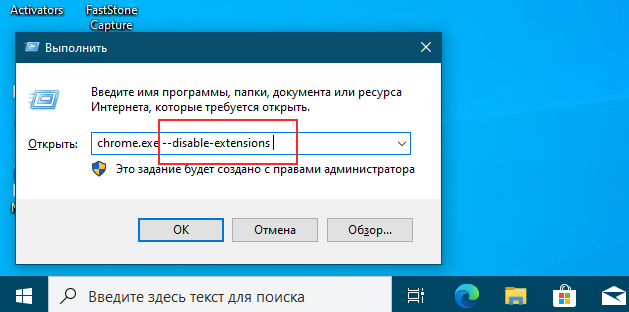
Шаблон команды запуска Chrome с параметрами выглядит следующим образом:
chrome.exe —параметр
Если вам удобнее использовать ярлык, нужно открыть свойства последнего и отредактировать путь к исполняемому файлу браузера в поле «Объект», добавив через пробел этот самый параметр с двумя дефисами.
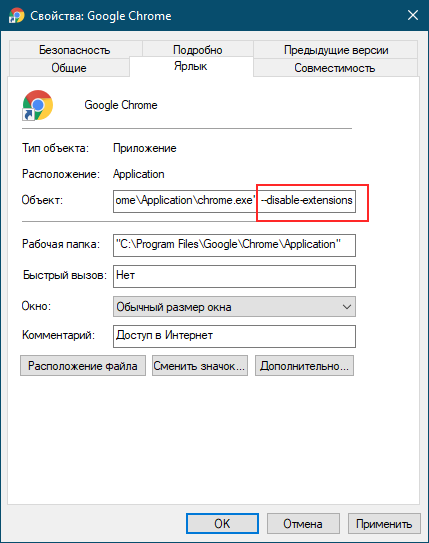
Если в поле «Объект» путь к исполняемому файлу браузера указывается в кавычках, аргумент выносится за оные, смотрите скриншот ниже.
А теперь приведем примеры наиболее часто используемых параметров и аргументов командной строки для браузера Google Chrome.
—disable-extensions
Этот ключ служит для запуска браузера с отключенными сторонними расширениями. Похожим задачам служит ключ —disable-plugins, только отключает он не расширения, а плагины, если таковые используются. Термины «плагин» и «расширение» сегодня являются взаимозаменяемыми, но если подходить строго технически, плагины — это программные модули, представленные двоичными файлами, расширяющими функционал браузера с помощью NPAPI , тогда как расширения используют набор скриптов.
—make-chrome-default
Аргумент, позволяющий назначить Chrome браузером по умолчанию. Аналогичным целям служит ключ —make-default-browser.
—headless —screenshot
Позволяет создавать скриншоты определенной страницы веб-сайта, не открывая саму страницу, используется администраторами в скриптах для мониторинга интерфейса сайтов. Команда требует указания дополнительных аргументов — пути к сохраняемому скриншоту и адреса веб-страницы, например, chrome.exe —headless —screenshot=»D:capture.jpg» «https://www.white-windows.ru». По умолчанию создаваемый скриншот имеет размеры 800х600 px, чтобы задать другой размер, через пробел после пути нужно добавить ключ —window-size=1000,1200. Тысяча в данном случае это размер по горизонтали, а тысяча двести — размер по вертикали.
—disable-sync
Запускает браузер с отключенной синхронизацией данных аккаунта Google, если синхронизация включена.
—incognito
Открывает экземпляр браузера в режиме «Инкогнито».
—disable-gpu
Если время от времени у вас возникает необходимость запускать браузер с отключенным аппаратным ускорением, создайте отдельный ярлык с параметром —disable-gpu.
—mute-audio
Если запустить Chrome с этим ключом, на всех страницах будет отключено воспроизведение аудио и звуковых эффектов.
—app
Параметр командной строки, позволяющий превращать сайты в так называемые веб-приложения, в качестве аргумента принимает URL -адрес страницы, вот так: —app=»https://www.white-windows.ru». В этом режиме окно браузера лишено инструментов управления, доступны вам будут лишь «горячие» клавиши и контекстное меню.
—no-experiments
Параметр, отключающий все активные экспериментальные настройки на странице флагов chrome://flags. Пригодится, если после включения какого-то из флагов браузер не сможет загрузиться в обычном режиме.
И это только малая часть параметров, поддерживаемых Google Chrome.
30 полезных команд для Google Chrome
Далеко не все пользователи знают, что браузером Google Chrome можно управлять посредством специальных команд или переключателей командной строки Windows. Причем некоторые команды позволяют активировать или отключать важные функции, которые недоступны пользователям в обычных настройках браузера. В этой статье мы рассмотрим, как запускать команды через ярлык браузера, как пользоваться командной строкой для администрирования Хрома, а также расскажем о самых полезных переключателях, которые помогут решить различные проблемы, связанные с работой браузера.
Запуск Chrome с параметрами через ярлык
Запуск ключей или параметров браузера возможен через ярлык. Для этого кликнете правой кнопкой мыши по ярлыку Google Chrome и выберете опцию Свойства:
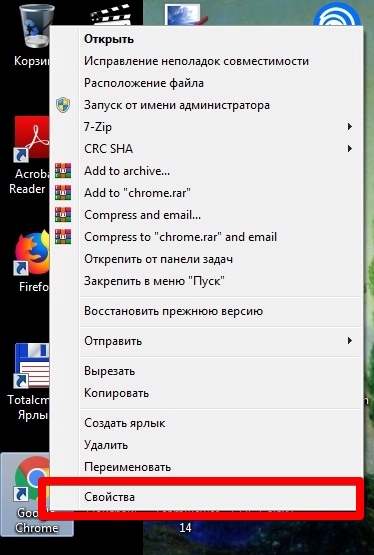
Во вкладке Ярлык в графе Объект добавьте ключ —incognito после chrome.exe:
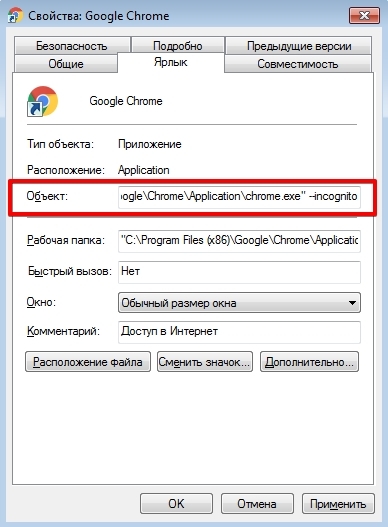
Затем нажмите Применить и OK.
Теперь при запуске Chrome через ярлык всегда будет открываться окно браузера в режиме инкогнито.
Несколько профилей пользователя в Google Chrome
Можно также запустить несколько копий Хрома с разными пользовательскими профилями. Например в одном у вас важные данные и сохраненные пароли, а другой используется для обычного серфинга по сомнительным сайтам.
Или у вас один компьютер, а каждому пользователю хочется иметь «свой» Хром на одном рабочем столе.
Делается это с помощью ключа:
—user-data-dir=»ПУТЬ_ПО_ПАПКИ_С _ПРОФИЛЕМ»
Можно указать пустую папку, данные нового профиля создадутся автоматически.
Аналогичным образом можно добавлять и другие ключи, описанные в таблице ниже.
Изменение директории по умолчанию в командной строке Windows
Второй способ предполагает работу с командной строкой или консолью. Для начала необходимо нажать сочетание клавиш Win + R, ввести команду cmd и кликнуть на OK:
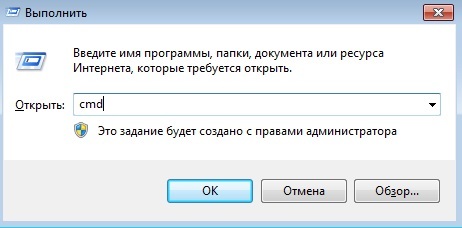
На экране появится окно командной строки:
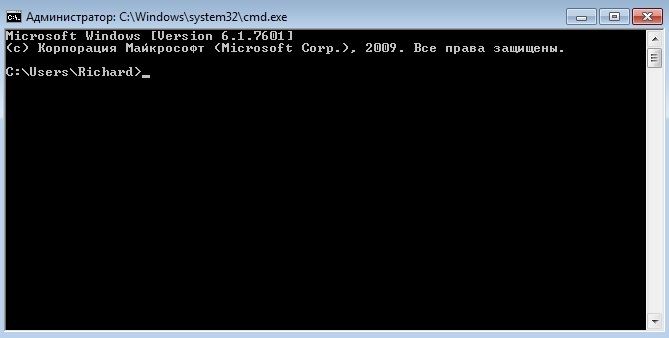
Теперь основная задача сводится к смене базовой директории пользователя (в нашем случае это C:UsersRichard) на директорию, где хранится файл chrome.exe.
Для смены папки необходимо ввести cd и через пробел указать путь к файлу.
Путь отображается в свойствах ярлыка браузера. Достаточно кликнуть правой кнопкой мыши на ярлык Chrome и выбрать Свойства:
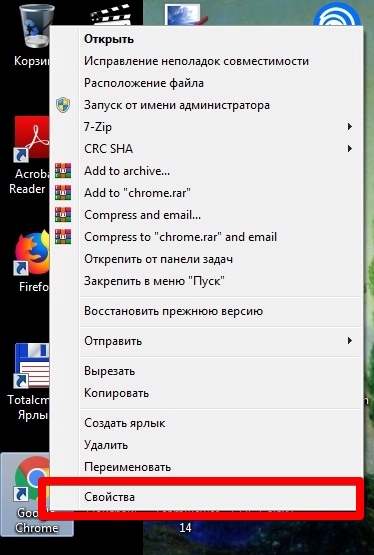
Далее необходимо скопировать путь из графы Рабочая папка:
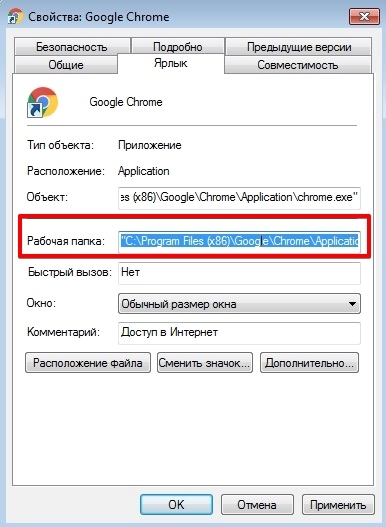
В командной строке введите cd, вставьте скопированные данные через контекстное меню и нажмите клавишу Enter:

Запуск Chrome с параметрами командной строки
Откройте в Chrome несколько вкладок, а затем закройте его. Вернитесь к окну консоли, введите следующую команду и нажмите Enter:
chrome.exe —restore-last-session
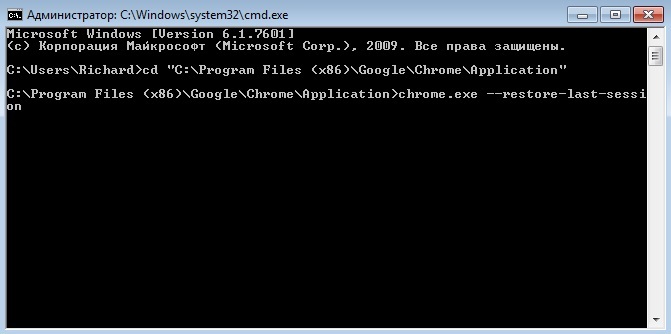
Фактически это означает, что нужно запустить файл chrome.exe с параметром —restore-last-session, таким образом, выполнение команды приведет к запуску браузера с недавно закрытыми вкладками.
Аналогичным образом можно выполнить любую команду. Например, для вызова окна браузера в режиме инкогнито используется следующий параметр (иногда их называют «ключами» командной строки):
chrome.exe —incognito
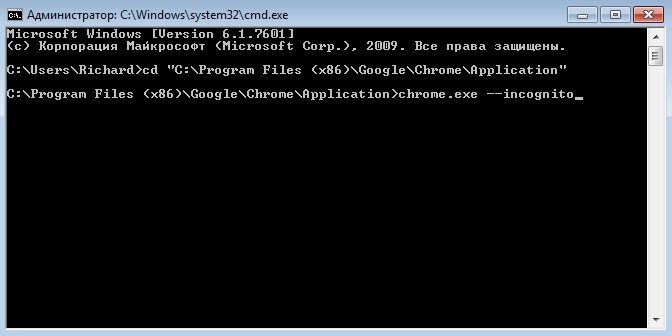
Нужно помнить, что перед параметром всегда необходимо всегда указывать chrome.exe, чтобы операционная система знала, какую именно программу нужно выполнить с указанным параметром.
Список параметров командной строки для управления Google Chrome
В таблице указаны различные ключи (параметры), которые могут быть полезны как веб-программистам, так и рядовым пользователям. Они часто используются в случаях, когда некоторые функции, элементы интерфейса или настройки браузера не работают должным образом в той или иной операционной системе.
Команда
—user-data-dir=
—ash-force-desktop
—disable-3d-apis
—disable-background-mode
—disable-gpu
—disable-extensions
—disable-plugins
—disable-plugins-discovery
—disable-preconnect
—disable-notifications
—disable-sync
—disable-translate
—dns-prefetch-disable
—kiosk
—incognito
—media-cache-size
—multi-profiles
—mute-audio
—new-profile-management
—no-experiments
—no-pings
—no-proxy-server
—no-referrers
—no-startup-window
—reset-variation-state
—restore-last-session
—ssl-version-min
—show-fps-counter
—start-maximized
—window-position
—window-size
Полный перечень актуальных параметров можно посмотреть на сайте веб-разработчика Peter Beverloo.
Похожие публикации:
- Canon mp250 как копировать
- Как выглядит браузер на телефоне фото
- Как узнать id беседы
- Политика applocker что это
Источник: ifreeapps.ru
unixforum.org
Но при попытке открыть RPL — он только запускает файл ZForever.exe, а параметры не передает (или ZForever.exe их не принимает).
~$ wine C:\Program Files\Intellect-Service\BEST-ZVIT\ZForever.exe -rpl Z:\home\buhgalter\Desktop\16032855904803F010330210000213122010(3).RPL
П.С. в Виндовсе все отлично работает (((
Спасибо сказали:
patrius Сообщения: 337 ОС: Debian (4 Gentoo
Re: Запуск EXE с ключом
Сообщение patrius » 04.01.2011 14:16
1. Проверь необходимые триксы вайна
2. открой вайн, сделай соответствующий ярлык (с нужными) параметрами.
ПОСТОЯННО. смотри логи
Спасибо сказали:
DjSpike Сообщения: 2265 Статус: в поисках истины ОС: Lubuntu 12.04
Re: Запуск EXE с ключом
Сообщение DjSpike » 04.01.2011 23:41
А что требуется .
Открывать файлы с расширение RPL в программе ZForever.exe .
AvReg — По для организации Видеонаблюдения на Linux.
ДЭНСИ:КАССА — Рабочее место кассира под Linux.
Терминальные решения под Linux
Консультации по установке 1с+PostgreSQL+Ubuntu.
Спасибо сказали:
terminataaar Сообщения: 11
Re: Запуск EXE с ключом
1. Проверь необходимые триксы вайна
2. открой вайн, сделай соответствующий ярлык (с нужными) параметрами.
что конкретно открыть?
04.01.2011 23:41
А что требуется .
Открывать файлы с расширение RPL в программе ZForever.exe .
да — но еще в придачу перед путем к файлу RPL должен стоять ключ «-rpl» — т.е. строка запуска для Виндозы имеет следующий вид:
ZForever.exe -rpl C:Некая папкафайл.RPL
Спасибо сказали:
DjSpike Сообщения: 2265 Статус: в поисках истины ОС: Lubuntu 12.04
Re: Запуск EXE с ключом
Сообщение DjSpike » 05.01.2011 09:26
У тебя какой оконный менеджер используется (Kde, Gnome. ) ?
В KDe и Gneme это делается легко. На файле RPL правой клавишей открыть с помощью дальше выбираешь свою программу и просто дописываешь параметр -rpl
AvReg — По для организации Видеонаблюдения на Linux.
ДЭНСИ:КАССА — Рабочее место кассира под Linux.
Терминальные решения под Linux
Консультации по установке 1с+PostgreSQL+Ubuntu.
Спасибо сказали:
terminataaar Сообщения: 11
Re: Запуск EXE с ключом
05.01.2011 09:26
У тебя какой оконный менеджер используется (Kde, Gnome. ) ?
В KDe и Gneme это делается легко. На файле RPL правой клавишей открыть с помощью дальше выбираешь свою программу и просто дописываешь параметр -rpl
я правильно делаю?
там вбита такая команда:
wine ‘/home/buhgalter/.wine/drive_c/Program Files/Intellect-Service/BEST-ZVIT/ZForever.exe’ -rpl
Итог:
ZForever.exe отлично запускается, но файл не открывается — вроде как я его просто открыл ZForever.exe
П.С. самое идиотское то — что в самой программе нет никакой кнопочки или менюшки — чтобы открыть данный файл, она его воспринимает только через параметр командной строки ((( уровень ПО в Украине +1 )))))))))))))))))
Спасибо сказали:
DjSpike Сообщения: 2265 Статус: в поисках истины ОС: Lubuntu 12.04
Re: Запуск EXE с ключом
Сообщение DjSpike » 05.01.2011 14:54
Попробуй вот так:
wine ‘/home/buhgalter/.wine/drive_c/Program Files/Intellect-Service/BEST-ZVIT/ZForever.exe -rpl’
AvReg — По для организации Видеонаблюдения на Linux.
ДЭНСИ:КАССА — Рабочее место кассира под Linux.
Терминальные решения под Linux
Консультации по установке 1с+PostgreSQL+Ubuntu.
Спасибо сказали:
terminataaar Сообщения: 11
Re: Запуск EXE с ключом
05.01.2011 14:54
Попробуй вот так:
wine ‘/home/buhgalter/.wine/drive_c/Program Files/Intellect-Service/BEST-ZVIT/ZForever.exe -rpl’
попробывал через «Открыть в программе» — ничего не происходит ((( даже ZForever.exe не запускается.
попробывал через терминал:
~$ wine ‘/home/buhgalter/.wine/drive_c/Program Files/Intellect-Service/BEST-ZVIT/ZForever.exe -rpl’ wine: cannot find ‘/home/buhgalter/.wine/drive_c/Program Files/Intellect-Service/BEST-ZVIT/ZForever.exe -rpl’
Спасибо сказали:
terminataaar Сообщения: 11
Re: Запуск EXE с ключом
чтоб много не приписывать:
$ cd .wine/drive_c/Program Files/Intellect-Service/BEST-ZVIT/
нашел правильную запись:
$ wine ZForever.exe -rpl ‘Z:homebuhgalterDesktop16032855904803F010330210000213122010(3).RPL’
т.к. если в пути к файлу сделать ошибку (т.е. после -rpl прописать путь к несуществующему файлу) — то видим ошибку уже в самом ZForever.exe:
но даже при правильной записи и правильном пути к файлу ZForever.exe никак не реагирует (наоборот — реагирует только на ошибочный путь )))))))))) снова +1 разработчикам)
Вывод: сам ЗФоревер полный глюк и Вайн тут не при чем.
Спасибо сказали:
terminataaar Сообщения: 11
Re: Запуск EXE с ключом
Тему считаю закрытой.
Необходимая литература по теме:
1) Запуск приложения из под Wine с параметрами командной строки: http://wiki.winehq.org/FAQ#head-60c5de309a. a26db129334cb43
2) Скрипт для открывания файлов в Windows-приложения под Linux (на примере Ubuntu): https://help.ubuntu.com/community/Wine#Crea. %20associations
П.С. проблема с ZForever.exe решается получением Квитанций (файлов RPL) по почте (т.е. принимайте почту Best-zvit ‘ом (кнопочка Журнал передачі пакетів — меню Пошта — Прийняти та обробити повідомлення))
Источник: unixforum.org
Как запустить программу с ключом?
и т.д.
При задании ключа программа запускалась бы сразу с определенным заданием.
CreatoR
Must AutoIt!
Команда форума
Администратор
Сообщения 8,670 Репутация 2,476
AZJIO
Меценат
Меценат
Сообщения 2,856 Репутация 1,185
ivsatel
Вот моя концепция обработки параметров. Пример взят из утилиты «Process», но принцип использую и в других (TextReplace, create_lnk и т.д.)
При таком способе можно указывать или не указывать префиксы-имена параметров, и очерёдность параметров не имеет значения. Кстати, в TextReplace используются «префиксы-имена».
Источник: autoit-script.ru